WPS表格套用表格样式的方法
时间:2023-10-07 10:00:15作者:极光下载站人气:0
一些小伙伴在使用wps进行表格数据录入的时候,会对表格的样式进行修改和设置,在WPS表格中有一个智能表格功能,我们可以通过套用表格样式进行设置表格外观,当你想要将自己制作的表格进行外观的一个个性化设置时,那么就可以通过套用表格样式中的模板进行设置,且提供的样式颜色比较多,且模板也多样化,通过设置表格样式,让我们制作的表格更加的突出和美观,下方是关于如何使用WPS excel使用智能表格的具体操作方法,如果你需要的情况下可以看看方法教程,希望对大家有所帮助。
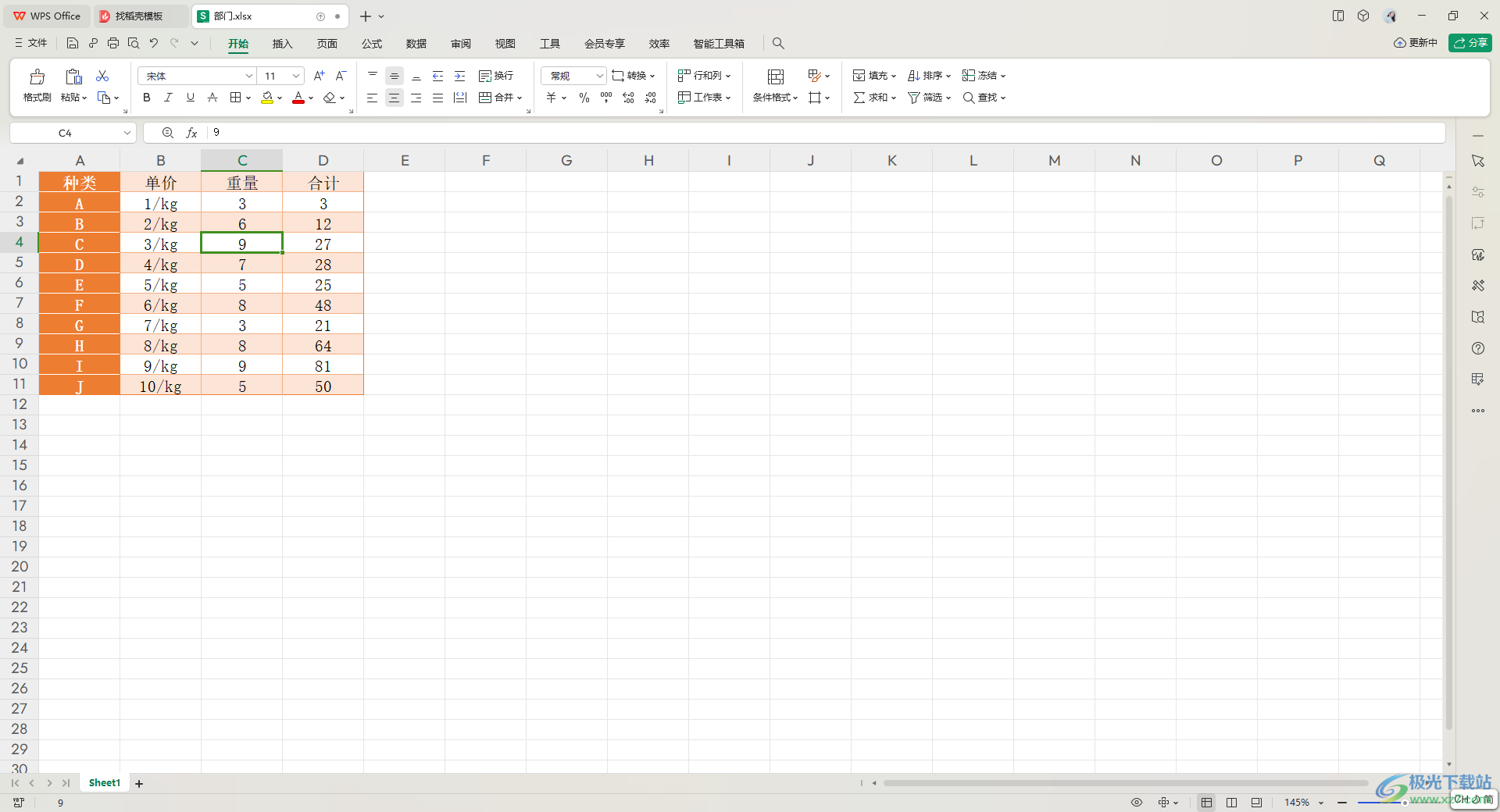
方法步骤
1.首先我们需要将表格打开,在页面上编辑好自己需要的内容。
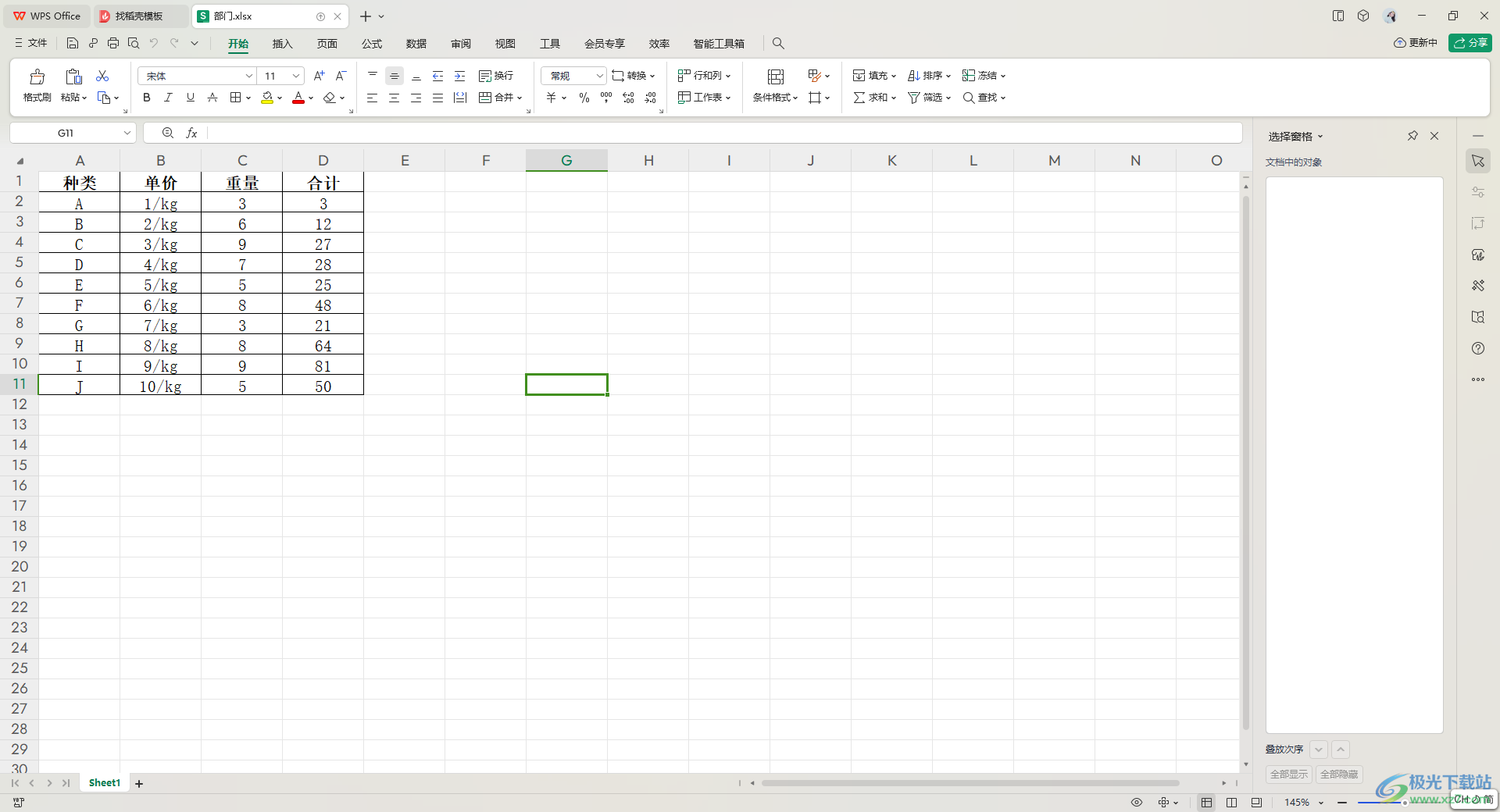
2.之后,在页面的顶部菜单栏中的位置,将【开始】选项卡点击一下,然后在工具栏中的套用表格样式图标进行点击。
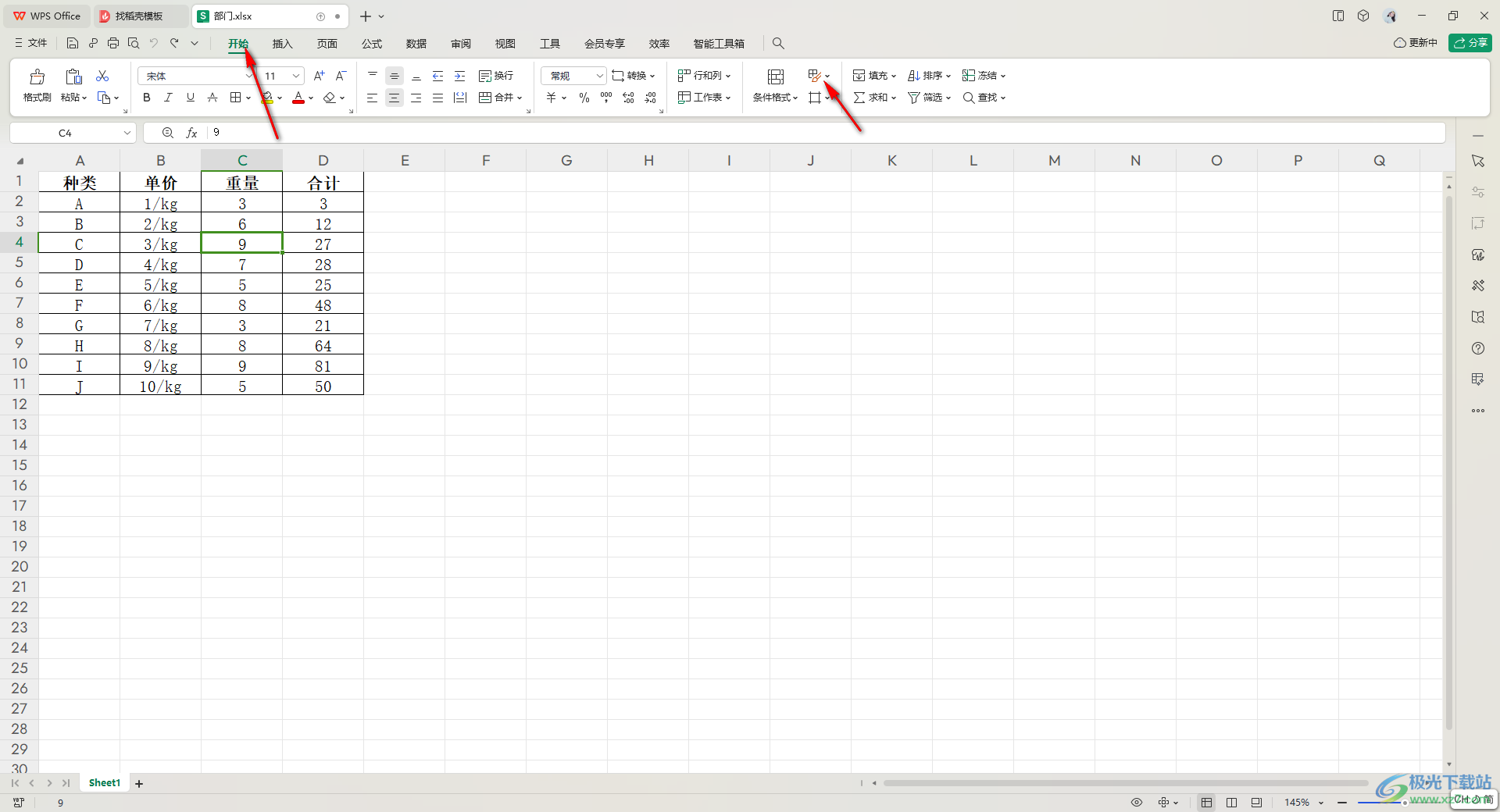
3.随后,在该表格样式窗口中,我们可以看到有多种表格样式,其中我们可以选择自己喜欢的一个颜色,那么表格样式的颜色会随之变化。
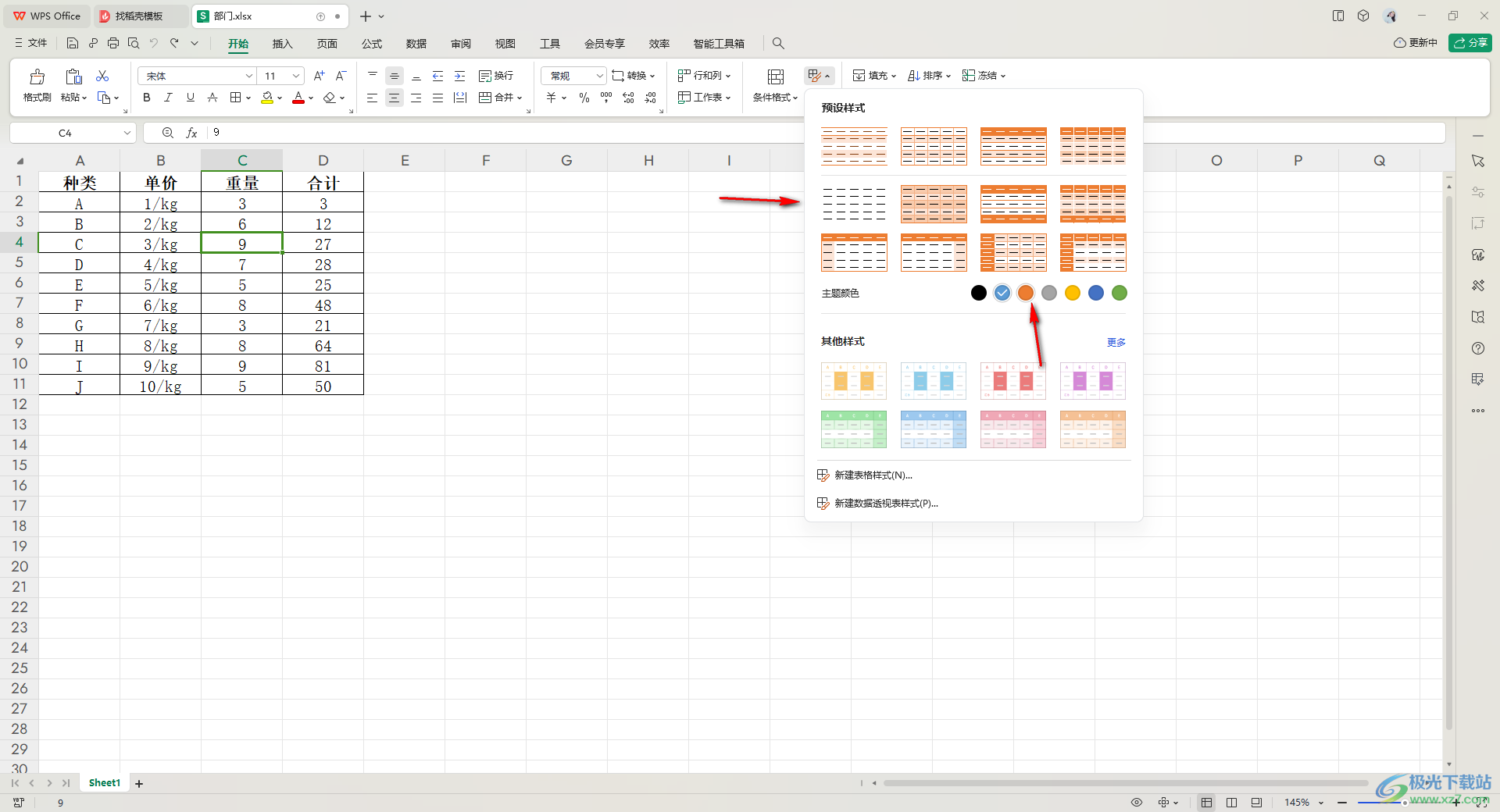
4.当你选择好其中的一个表格样式之后,在页面上弹出一个小窗口,在该窗口中都是设置好的相关选项的,可以直接点击确定按钮。
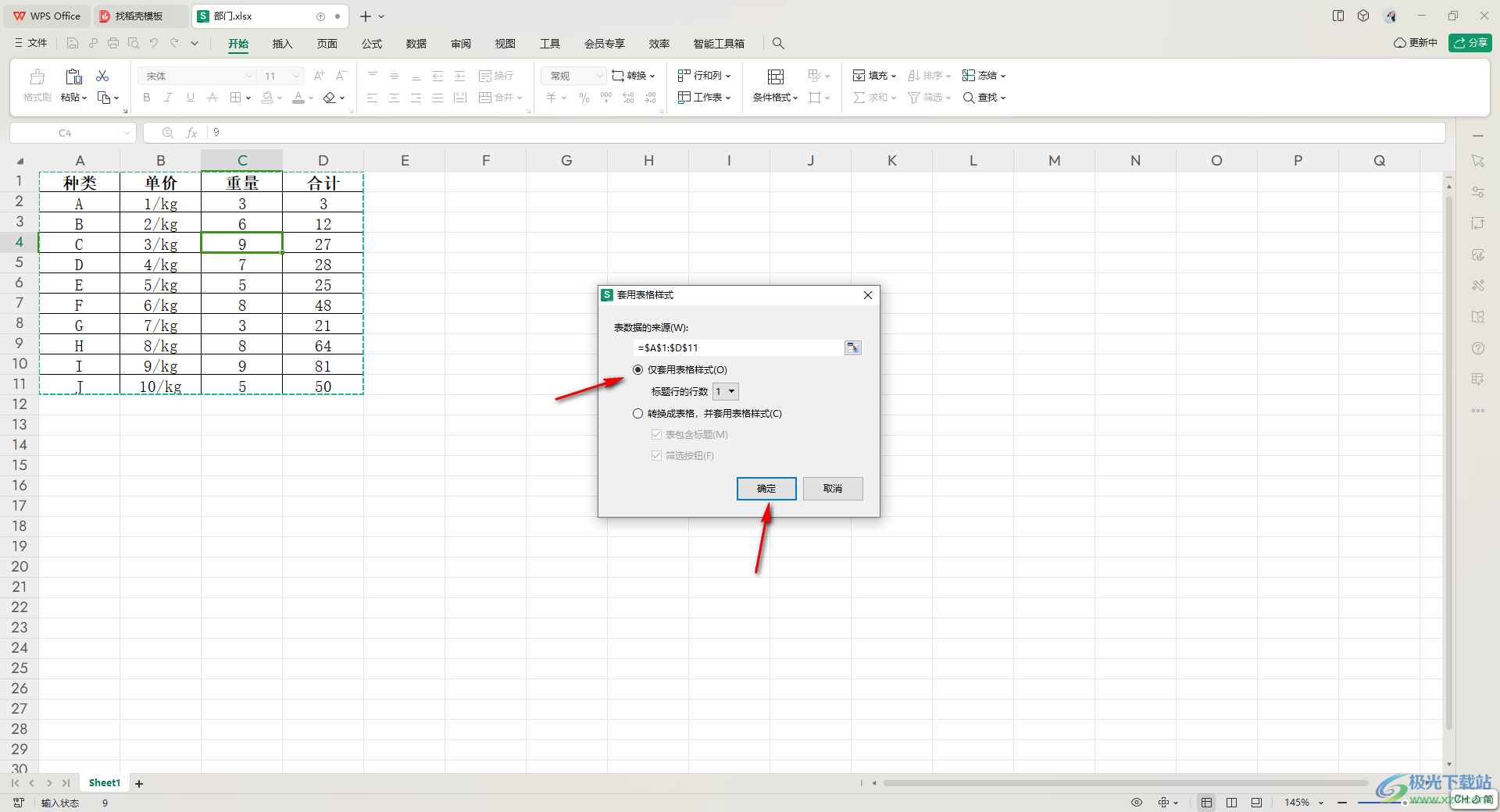
5.最后返回到表格编辑页面中,那么其中自己编辑的表格就会被套用到自己选择的表格样式,如图所示。
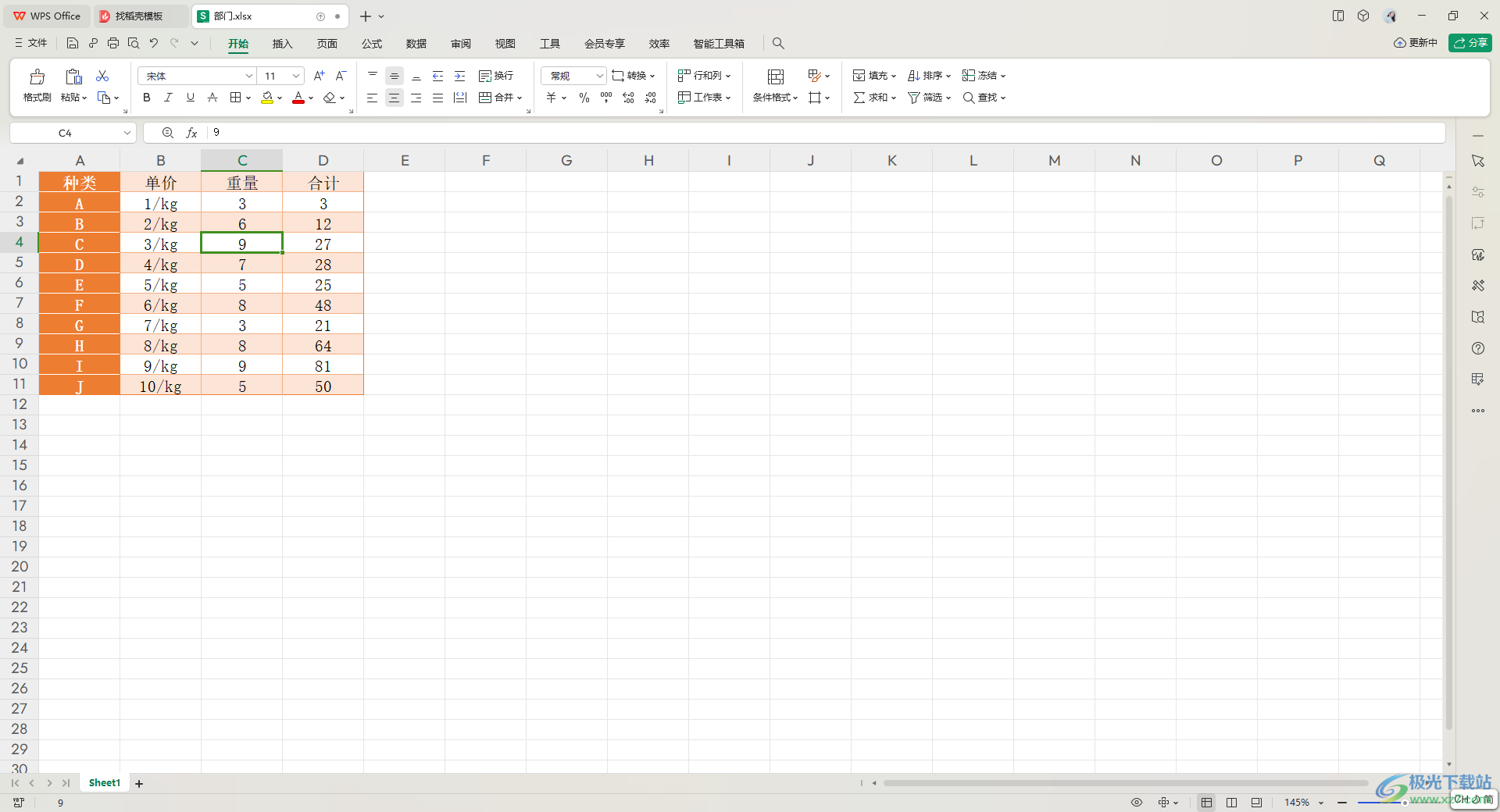
以上就是关于如何使用WPS表格使用智能表格的具体操作方法,大家在进行表格设置的过程中,想要进行设置表格样式,那么就可以直接在页面上进行表格样式的套用即可,可以选择自己喜欢的表格样式进行套用,非常的简单,感兴趣的话可以操作试试。

大小:176.00 MB版本:v11.1.0.10214 官方版环境:WinAll
- 进入下载

网友评论